已安装驱动可我的电脑不显示U盘怎么办
发布时间:2015-11-30 来源:查字典编辑
摘要:电脑上初次使用U盘的话,系统也会自动安装U盘驱动,最近有用户在win7纯净版插上U盘后桌面右下角也显示已经安装驱动完成。但是打开&ldquo...
电脑上初次使用U盘的话,系统也会自动安装U盘驱动,最近有用户在win7纯净版插上U盘后桌面右下角也显示已经安装驱动完成。但是打开“我的电脑”界面你没有看到U盘盘符,遇到这样的问题给我们使用U盘带来一定障碍,出现这种问题很有可以是组策略启用隐藏‘我的电脑’中这些指定的驱动器选项,只要对其选择未配置正常就可以在我的电脑界面中显示U盘。
不显示U盘解决方法/步骤:
1、打开电脑左下方的“开始”菜单,直接单击打开【运行】选项。
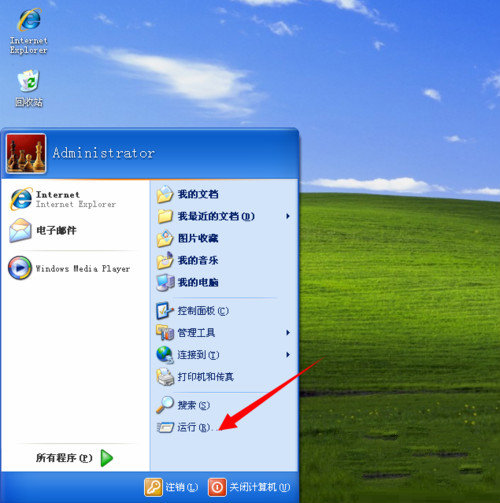 2、这时候就会弹出来一个运行对话框,在里面输入【gpedit.msc】,点击确定之后就会进入组策略。
2、这时候就会弹出来一个运行对话框,在里面输入【gpedit.msc】,点击确定之后就会进入组策略。
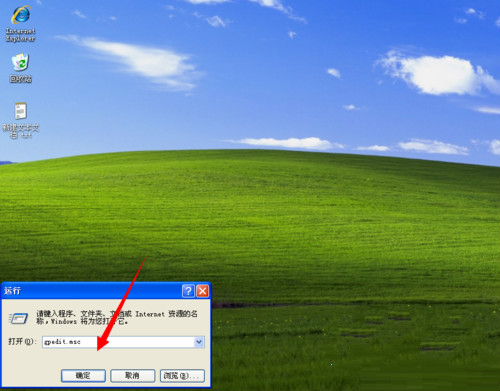 3、进入“组策略”之后,单击里面的【用户配置】、【管理模板】等选项。
3、进入“组策略”之后,单击里面的【用户配置】、【管理模板】等选项。
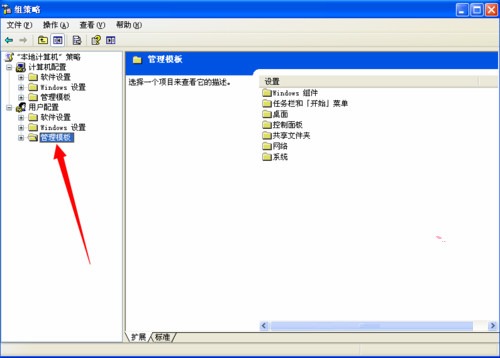 4、然后打开windows组件以及windows资源管理器。
4、然后打开windows组件以及windows资源管理器。
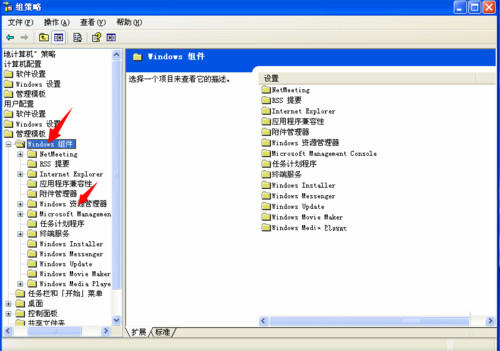 5、在右边找到【“隐藏‘我的电脑’中这些指定的驱动器”】选项,双击打开。
5、在右边找到【“隐藏‘我的电脑’中这些指定的驱动器”】选项,双击打开。
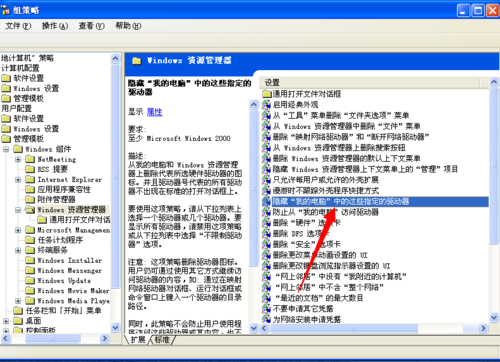 6、然后在弹出配置对话框里面,点击勾选【未配置】,问题就可以得到很好解决。
6、然后在弹出配置对话框里面,点击勾选【未配置】,问题就可以得到很好解决。
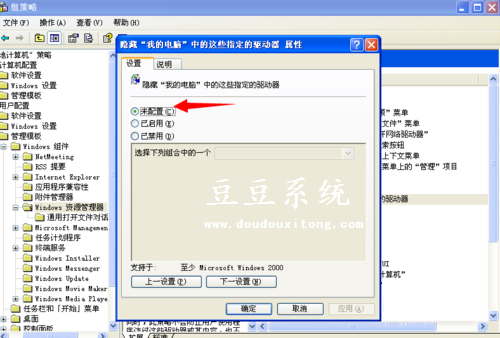 通过组策略设置隐藏‘我的电脑’中这些指定的驱动器为未配置,那么U盘盘符不显示的问题也很容易可以得到解决,是不是十分的简单呢?
通过组策略设置隐藏‘我的电脑’中这些指定的驱动器为未配置,那么U盘盘符不显示的问题也很容易可以得到解决,是不是十分的简单呢?


